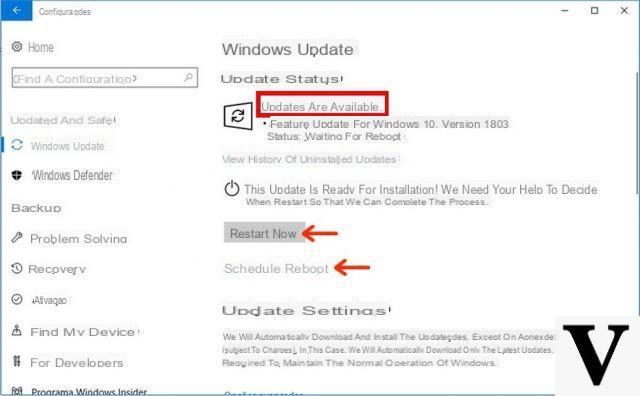
Windows rientra nella cerchia dei sistemi operativi desktop più diffusi al mondo. Moltissime persone si sono avvicinate al mondo dell’informatica partendo proprio dall’utilizzo di un PC equipaggiato col sistema di casa Microsoft.
Purtroppo Windows, a differenza di altri competitors, è però molto vulnerabile ed una manutenzione non troppo accurata può portare problemi ai vostri computer. Uno degli aspetti da tenere sempre sotto controllo è la gestione degli update. Oggi quindi vi spiegheremo come aggiornare un PC Windows e monitorare gli aggiornamenti.
Informazioni preliminari
Consigliamo sempre di fare un’installazione attraverso una licenza genuina e originale al 100%, questo per evitare la perdita di dati o attacchi da parte di hacker. Siamo consapevoli che sullo store della Microsoft acquistare una licenza ha un costo elevato. Per questo abbiamo selezionato per voi Mr Key Shop, un sito affidabile con assistenza gratuita specializzata in italiano, pagamenti sicuri e spedizione in pochi secondi via email. Potete verificare l’affidabilità di questo sito leggendo le tante recensioni positive verificate. Su questo store sono disponibili le licenze di Windows 10 a prezzi molto vantaggiosi. Inoltre se si desidera passare alle versioni più recenti dei sistemi operativi Windows è possibile acquistare anche l’upgrade a Windows 11. Vi ricordiamo che se si ha una versione genuina di Windows 10, l’aggiornamento al nuovo sistema operativo Windows 11 sarà gratuito. Inoltre sullo store è possibile acquistare le varie versioni dei sistemi operativi Windows, dei pacchetti Office e dei migliori antivirus sul mercato.
Aggiornamenti Windows 8.1
La prima versione di cui possiamo parlare è Windows 8.1; infatti è bene sapere che lo scorso 14 Gennaio è terminato il supporto di Microsoft a Windows 7, e prima ancora era toccato ai vari Windows 8, Vista ed XP. Vi consigliamo quindi di procurarvi almeno una copia di questa release, in quanto quelle precedenti non verranno più aggiornate e sono di conseguenza molto vulnerabili (oltre che obsolete). A tal proposito vi segnaliamo questo articolo in cui spieghiamo come acquistare una licenza Windows a meno di 5€.
Per verificare gli aggiornamenti (ed eventualmente procedere con gli updates) su Windows 8.1, recatevi al seguente percorso: Pannello di Controllo / Sistema e Sicurezza / Windows Update.
A questo punto non vi resta che cliccare su “Verifica adesso” e controllare quali aggiornamenti sono disponibili; alcuni saranno essenziali per la manutenzione e la sicurezza del vostro PC, altri saranno puramente facoltativi. A voi la scelta.
Ricordiamo inoltre che è possibile abilitare l’opzione degli aggiornamenti automatici, in modo tale da non doversi preoccupare ogni volta di monitorare la situazione. Dalla schermata di Windows Update basta selezionare la voce “Scegli come installare gli aggiornamenti“.
A quel punto non vi resta che controllare che sia attiva la voce “Installa gli aggiornamenti automaticamente (scelta consigliata)“.
Aggiornamenti Windows 10
Windows 10 è invece la release più aggiornata del sistema di casa Microsoft; ovviamente ciò non vuol dire sentirsi al sicuro se si dispone di un PC con questo sistema operativo. Anche in questo caso la questione degli aggiornamenti è infatti di vitale importanza.
Per monitorare la situazione degli updates in Windows 10, dal menù Start cercate le Impostazioni e recatevi poi in “Aggiornamento e sicurezza“.
Nella nuova schermata, bisogna selezionare “Windows Update” dal menù a sinistra ed infine cliccare su “Verifica disponibilità aggiornamenti“. A questo punto il sistema verificherà l’eventuale esistenza di aggiornamenti (essenziali o meno) per il vostro PC.
Windows 10 inoltre è stato progettato per aggiornare automaticamente il sistema, senza quindi il bisogno di intervenire in qualche settaggio. Tuttavia, nel caso abbiate una versione parecchio vecchia, potrebbe essere consigliabile andare comunque a fare una verifica. Dalla schermata di Windows Update mostrata in precedenza, selezionate questa volta “Opzioni avanzate“.
Infine, nella nuova schermata, verificate che sia attiva la voce “Automatico (scelta consigliata)“.
Dubbi o problemi? Vi aiutiamo noi
Ricorda di iscriverti al nostro canale Youtube per video e altre recensioni. Se vuoi rimanere sempre aggiornato, iscriviti al nostro canale Telegram e seguici su Instagram. Se vuoi ricevere supporto per qualsiasi dubbio o problema, iscriviti alla nostra community Facebook o contattaci su Instagram. Non dimenticarti che abbiamo creato anche un motore di ricerca offerte pieno di coupon esclusivi e le migliori promozioni dal web!


























